> 突然の書き込みで申し訳ございません。
>
> 参考にさせていただきたいのですが、ソフト自体がたちあがらないんです‥(インストール直後もアイコンからもです)
> osはwin xp sp2なのですが。
>
> もしわかれば教えていただければと。
>
> アプリケーションエラー
> アプリケーションを正しく初期化できませんでした(0xc0000135)[ok]をクリックしてアプリケーションを終了してください。
> となってしまいます、、、
としぞう様、コメントありがとうございます。
EasyBCDが立ち上がらないとのことですが、
.NET 2.0はインストールされているでしょうか?
ダウンロード-Microsoft
こちらでダウンロードを行い、
インストースしても起動できないようであればお手数ですがもう一度連絡お願いいたします。
お力になれず申し訳ないです
Category: PC-起動
Windowsの起動画面をカスタマイズ「LogonStudioXP」「LogonStudioVista」
俺のパソコンにインストールされているソフトを適当に紹介していきますw
(正直ネタ切れw)
で、今回紹介するのは「LogonStudio」です。
こいつはWindowsXP/Vistaの起動画面(ログオン画面)のカスタマイズができるソフトなんですね。
画像で使い方を紹介していきたいと思います。
①ダウンロード
ダウンロード
↑のリンク先に飛んで、「LogonStudioXP」(左)か「LogonStudioVista」(右)かを選んで、
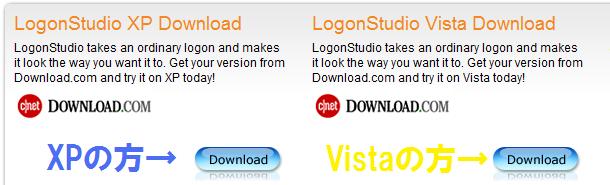
ソフト名下の各「Download」をクリック。
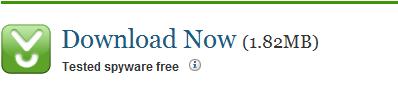
とんだ先の各「DownloadNow」をクリック。
勝手にダウンロードが始まるので、(始まらないなら「click here」をクリックで開始)待ちます。
②インストール
ダウンロードしたexeファイルをクリックしてインストーラーを起動します。
Vistaだと一度警告が出るはずなので許可をクリック。
で、適当に「Next」を四回くらいクリックしてインストールしていきます。
(英語ですが、他のソフトとインストール方法は変わりません。)
ソフト紹介か何かの英文→利用規約→インストール場所→インストール開始→「Finish」
くらいの流れだとおもいます。
③狂喜乱舞
イヤッホオオオオオォォォォォォォウゥゥゥ!!!!
起動方法から使用方法は「続きを読む」から!
コメントより、EasyBCDの「grub isn’t installed to the bootsector」について
くぼ様、コメント本当にありがとうございます。
こちらでお礼と解説を行わせていただきます。
EasyBCDといえば、少し前に記事にしたマルチブートを設定できる便利なソフトです。
こいつを使うと簡単にマルチブートの設定をいじれます。
で、Linux類のOSをインストール(設定)しようとすると、
「grub isn’t installed to the bootsector」というチェックボックス(かな?)が出てくるようです。
これは、「GRUBをブートセクタにインストールしていない」というものだと思われます。
LinuxではLILOというブートローダーが使用されているものが多かったわけです。
が、RedHatLinuxなどではGRUBというブートローダーが使用されているわけです。
このGRUBはLILOより便利なんです。
まずLILOにて、起動OSの変更やアップグレードなどを行うと、いちいち(LILOの)再インストールがいりました。
しかしGRUBではこの手間がいらなくなりました。
じゃあGRUB使えばいいんじゃね?ってことで、
現在はLinuxはもちろんWindowsもブートできるようです。
で、くぼ様の予測通り、
もしこいつをインストールしていないのであれば、チェックしてあげればいいと思います。
なんか読み返してみるとかなりグダグダになっていますが、
こんなところでしょうか。
なんかすいませんでしたw
マルチブートの設定には「EasyBCD」
私のパソコンにはVista(C:\)と7(E:\)が入っていてマルチブートなんですが、
Vistaの自動アップデートが発動すると、勝手に再起動されて、7が起動してるわけですよ。
これは7をあとからぶち込んだため標準のOSが7で認識されてしまっているのが原因なんですが、
それを直せるのがこのソフト!
EasyBCD 1.7.2
おそらくすべてのOSに対応しております。
さて、では使い方を説明しますw
①リンク先下方の「Download」をクリックして、exeファイルをダウンロード
②exeファイルを実行し、いつものソフトの要領で、何も考えずに設定を変えずにインストール
(英語が分からずに心配な場合はYahoo!翻訳へGO!)
③インストール完了画面のチェックボックスをオンにして(標準はオン)セットアップを終了
④EasyBCD 1.7.2が自動で起動されるはずなので設定変更開始!
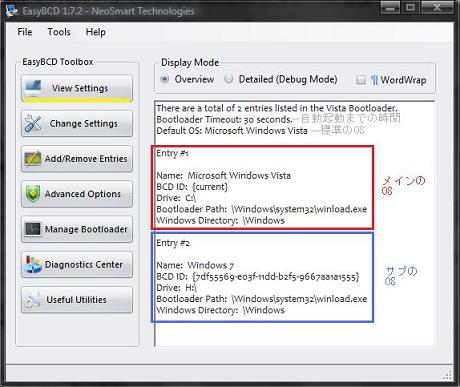
「View Settings」では設定を見ることができます。
「Bootloader Timeout:** seconds」はOSが自動起動されるまでの時間(**秒、この場合は30秒)
「Default OS:*****************」は、標準のOS(この場合はVista)
まず赤で囲まれている部分がメインのOSの情報。
青で囲まれている部分がサブのOSの情報。
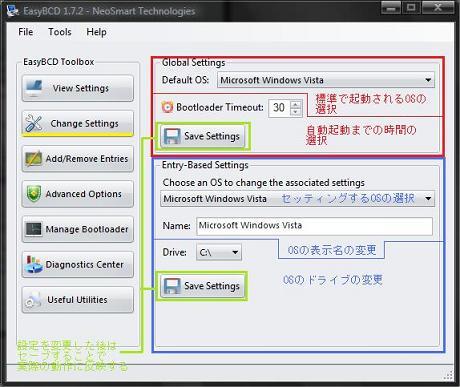
「Change Settings」ではマルチブートの設定の変更ができます。
赤で囲まれている「Global Settings」では標準的な設定ができます。
「Default OS」ではプルダウンメニューで標準のOSが選択できます。
(標準のOS=自動起動するOS)
「Bootloader Timeout」ではタイムアウトするまでの時間(秒)を変更できます。
なお、設定を変更した場合は必ず上部の「Save Settings」をクリックしてください。
セーブすることにより設定が反映されます。(赤で囲まれた部分の設定を変更した場合)
次に青で囲まれている「Ently-Based Settings」ではOSごとに少し細かく設定できます。
「Choose an OS to change the associated settings」ではプルダウンメニューで設定するOSを選択します。
「Name」ではブートローダーでのOSの表示名を変更できます。
「Drive」ではOSの入っているHDDを選択します。
なお、設定を変更した場合は必ず下部の「Save Settings」をクリックしてください。
セーブすることにより設定が反映されます。(青で囲まれた部分の設定を変更した場合)
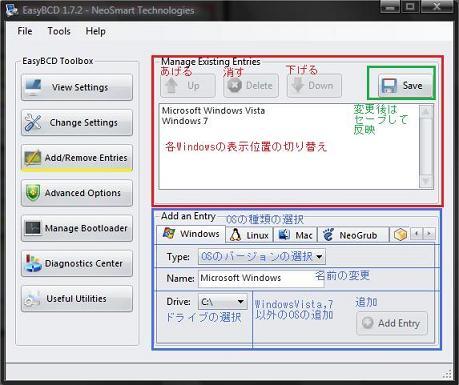
最後に「Add/Remove Entries」では少し特別な設定ができます。
赤で囲まれている「Manage Existing Entries」ではブートローダーでのOSの表示位置の変更ができます。
(OSを選択した後にUpで一段上へ、Deleteで削除(表示しない)、Downで一段下げることができます。)
なお、設定を変更した場合は必ず上部の「Save Settings」をクリックしてください。
セーブすることにより設定が反映されます。(赤で囲まれた部分の設定を変更した場合)
青で囲まれている「Add an Ently」ではWindowsの過去のバージョンやLinux、Macなどをブートローダーに追加させることができます。
まず「Windows」、「Linux」、「Mac」などのOSの種類を選択します。
「Type」ではOSのバージョンを選択します。
「Name」ではブートローダーでのOSの表示名を変更できます。
「Drive」ではOSがインストールされているドライブを選択します。
「Add Ently」をクリックして、追加が完了します。
以上が普通の使い方です。
まだ他にもAdvanced(ryとかあるけど普通に使ってれば使うことはないので紹介しません。
詳しく書こうと思ってたらなんかややこしいなw
コメントやメールで質問してくださればできる範囲でお答えいたします。
結構使えるソフトですよw
2009/7/5
画像の表示が元に戻らないので、修正。
これでだめならお手上げw
2013/1/5
あけましておめでとうございます。
コメントの返信をこちらでさせていただきたいと思います。
>Win7 Pro と Win7 Ultimate をインストールデュアルブートすることはできますか?
とのことですが、ProとUltimateそれぞれのインストールメディアを持っている場合であれば、可能です。
この2つのOSであれば、たとえばProを普通にインストールし、pro上でパーティションを切り、そこからultimateをproと異なるパーティションにインストールすればマルチブートにすることができるかと思います。
起動ロゴ変更
はい、今回はPCの起動ロゴ変更方法です。
9X系
①画像を編集する(BMP ファイルになっているので、「ペイント」などを使って編集します。
画像は、IBM PC/AT 互換機の場合は256 色の 320 x 400 ピクセル
NEC PC-9800 シリーズの場合は16 色の 640 x 400 ピクセル
です。
IBM PC/AT 互換機の場合は後で表示されるときに横に2倍に引き伸ばされます。
②Windows 9x 起動時のロゴは、起動ドライブ (C:\ など) に [LOGO.SYS] という名前で[Windows] フォルダに保存されているので
画像が出来上がったらファイルに上書き保存します。
2000、XP
2000、xpの起動ロゴの編集は少し面倒です。
①下のURLからBootLogoをダウンロードする。
http://cowscorpion.com/dl/BootLogo.html
②ソフトをダウンロードしたら、ペイントなどで画像を作成します。
使用する画像は、「16 色の 640 x 400 ピクセル」
画像を用意したら「BootLogo」を起動して右上のフォルダ アイコンのボタンをクリックして、用意した画像のあるフォルダを選択します。
リストに表示されたファイルの中から目的の画像を選択し、[Set this Boot-Image] ボタンをクリックします。確認のダイアログで [OK] をクリックすると起動ロゴが置き換えられます。
このとき [Remove Version Logo] をチェックすると、エディションの文字を消すことができます。
どうですか?2000で一度やってみましたが面白かったですよwww一度試してみてはどうでしょうか
